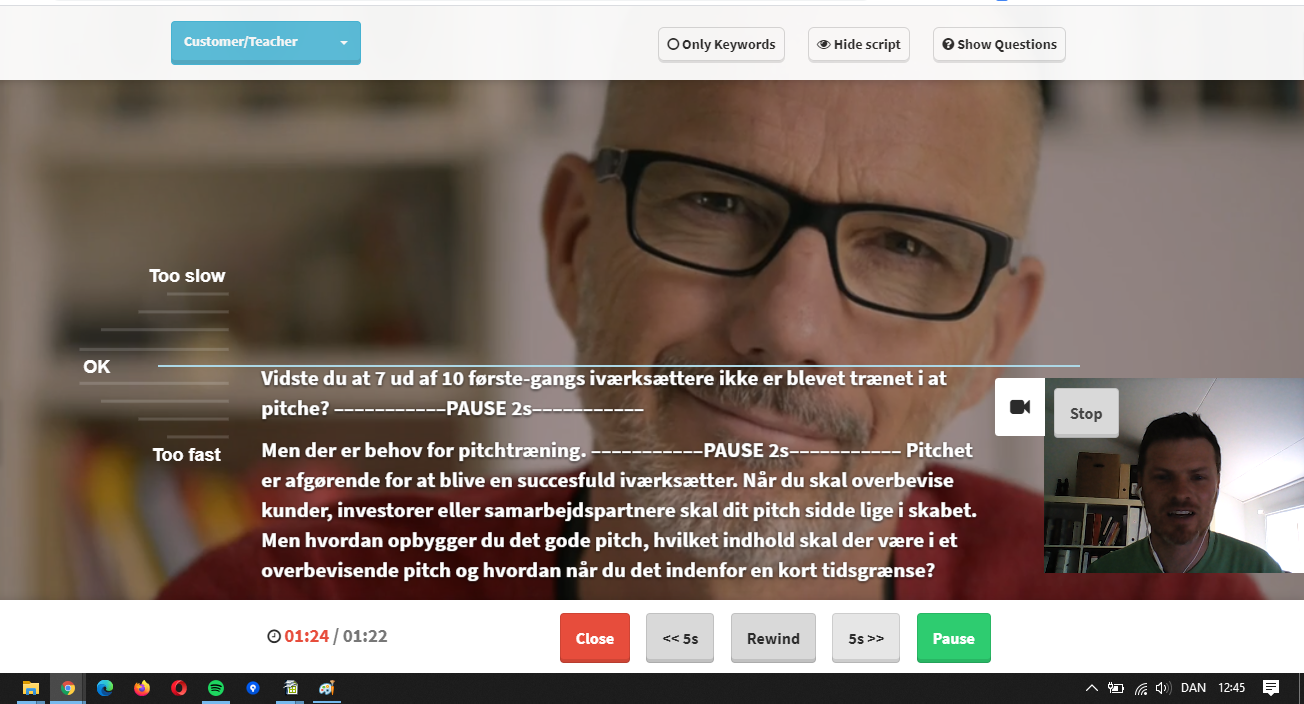Hvordan du bruger Pitcherific til video markedsføring
Forleden fik jeg et opkald fra Lotte, som inspirerede mig til at skrive denne artikel om hvordan du bruger Pitcherific til at optage videoer og efterfølgende downloader dem og bruger dem i din markedsføring eller deler dem med dit netværk.
Før jeg beskriver funktionen og praksis i detaljer, får du lige historien med Lotte.
Lotte havde optaget et videopitch med Pitcherific (Træningsmode TM), som sad ‘lige i øjet’ og hun ville nu gerne bruge det i markedsføringen samt sende det til potentielle kunder og samarbejdspartnere.
Udfordringen var blot, at video-filen hun downloadede fra Pitcherific var i WebM-format; ikke et format alle (eksempelvis kunder og samarbejdspartnere) nødvendigvis kan afspille med deres normale videoafspiller på computeren eller telefonen.
Så hvad gjorde Lotte? (ud over at ringe til mig? – og tak for det Lotte :-))
Jo Lotte konverterede skam blot filen online, og på et minut eller to var videoen på vej ud til hendes netværk og resten af verden, for at gøre gavn.
Herunder får ud detaljerne om hvordan du selv, super let og smertefrit optager et kort videopitch med Pitcherific og deler det.
Optag video pitchet
Som altid kan du lave et kort og overbevisende pitch på Pitcherific ved hjælp af best-practice templates eller lave et skræddersyet pitch.
Når du har lavet pitchet er det naturligvis vigtigt at få det øvet, så du også ved hvordan du fremfører (og kan fremføre!) det, på overbevisende måde.
Træningen foregår i Pitcherific Traning Mode ™ og det er også her du finder funktionen til at optage dit pitch på video.
OBS: Video-optage funktionen kan kun bruges på computeren (ikke telefon) og fungerer i nyeste/updaterede version af Chrome, Firefox og Microsoft Edge browsere.
I Traning Mode ™ trykker du på video-ikonet nederst til højre og trykker derefter ‘Optag’. Du bliver så spurgt om du vil tillade at webcam og microfon i din computer tændes og så snart du siger OK til det, så er du klar til at lave dit videopitch.
Vær opmærksom på at du får det bedste resultat, hvis du kigger lige ind i dit webcam. Det kræver selvfølgelig, at du har øvet pitchet et par gange, så du ikke blot læser op.
Download, konverter og del
Når du er færdig trykker du blot ‘Stop’, samme sted som du trykkede ‘Optag’ og videoen vil nu afspille for dig. Du kan så downloade den eller tage video-optagelsen om.
Når du har downloadet dit videopitch kan du i ro og mag gennemgå hvor det fungerede og overveje hvor du kan forbedre det, hvis det ikke sad helt i skabet. Det kan være du skal ændre i kropssproget, hvor tydeligt eller hurtigt du snakker, eller du finder måske ud af at der skal ændres lidt i selve indholdet?
Det kan naturligvis også være godt at få andres øjne på, så måske overvejer du at sende videopitchet til en ven eller samarbejdspartner?
WebM-formatet og hvordan du afspiller videopitchet Videopitchet downloades i ‘webm-format’, som er designet til HTML5 video- og lydelementer på internettet. Det kan dog stadig afspilles på computeren, f.eks. ved at åbne filen med en opdateret browser (fx chrome eller firefox) eller bruge et offline program som VLC media player.
Hvis du ønsker at sende videoen til en ven, kunde eller samarbejdspartner kan du også overveje at konvertere den til mp4 format, som er understøttet af flere og mere gængse afspillere. Søg fx på ‘convert webm to mp4’ og du vil finde forskellige muligheder for at konvertere videopitchet online, på få minutter.
Jeg håber denne lille artikel har gjort dig klogere på videopitching via Pitcherific og måske inspireret dig til hvordan du let og hurtigt selv kan komme i gang.